ここでのセットアップは、次の項目を一旦スキップして、とにかくホーム画面に早くたどり着いて、端末の初期状態の【設定】を自分好みに手直してから、残りのセットアップするか、ゆっくりと個別に設定していくかの方法になります。
(スキップするセットアップ)
・モバイルネットワーク接続
・Wi-Fi接続
・Googleアカウントへのログイン
・旧端末からのデータの引継ぎ
・日付と時刻の設定
・パスワードの設定
※レビュー機種:【AQUOS wish】(SHG06)SIMフリー(【Android 12】)
もくじ
1.最初のセットアップ
右側側面の電源ボタンを長押しして、端末を起動してしばらくすると【ようこそ】画面が、表示されます。
・【ようこそ】画面で、「開始」をタップします。
インターネットに接続しなくてもホーム画面まで、たどり着くことができるので、
・【モバイルネットワークへの接続】は、一旦「スキップ」します。※あとからゆっくりSIMカードを挿入して設定します。
・【Wi-Fiに接続】でも、「オフラインで設定」をタップして、スキップします。
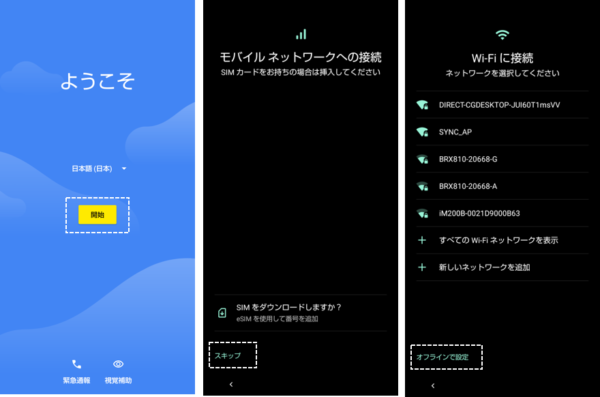
・【オフラインで設定しますか?】で、「続行」をタップします。
・【セットアップを続けますか?】で、「続行」をタップします。
・【日付と時刻】で、「次へ」をタップします。※ネットに繋がれば自動的に修正してくれます。
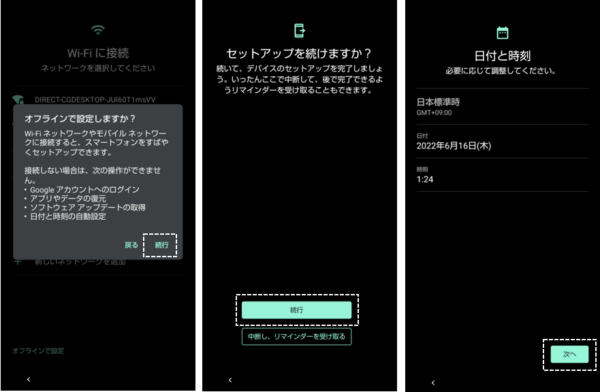
・【Googleサービス】に、「同意」します。
・【ロックNo.の設定】で、「スキップ」をタップします。
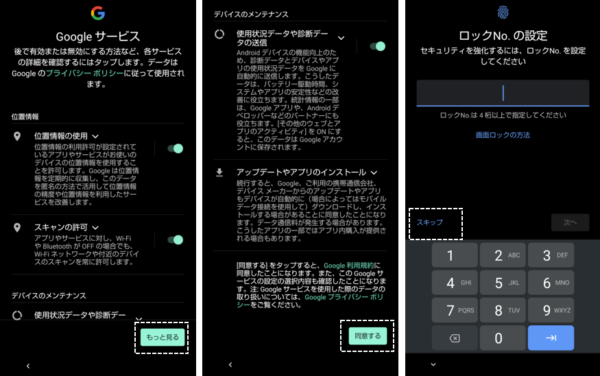
・【PINと指紋の設定をスキップしますか?】で、「スキップ」をタップします。
・【ソフトウェア更新について】で、「同意」をタップします。
・【AQUOS Homeの通知アクセス】で、「OK」をタップします。
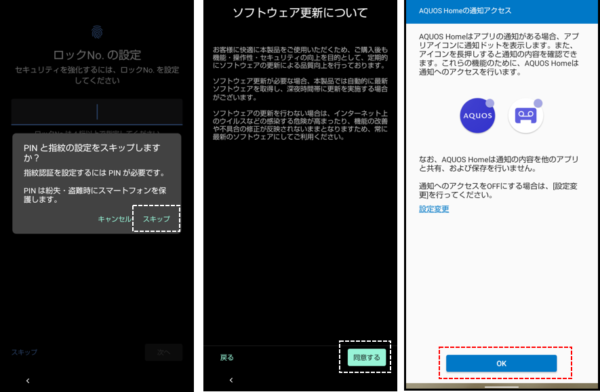
これで、ホーム画面が表示されて、「設定」アプリが利用できるようになります。
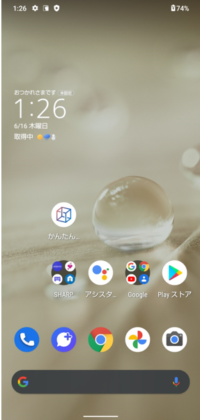
2.セットアップ後、直ぐに初期状態の設定を手直したいところ
参照
・「設定」アプリアイコンをホーム画面に追加する
・システムナビゲーション
・ダークモード
・キーボードレイアウトの変更
・タップ時のバイブをしないようにする
・アニメーションの無効化
・通知履歴を有効にする
◆【AQUOS wish】最初のセットアップ後、直ぐに初期状態の設定を手直したいところ
3.セットアップ中にスキップした設定を個別に実行
1)Wi-Fi接続
【設定】⇒【ネットワークとインターネット】⇒【Wi-Fi】⇒使用するネットワークを選択⇒パスワードを入力して「接続」をタップ⇒(問題がなければ)接続済み
※日時と時刻が正しく設定されます。
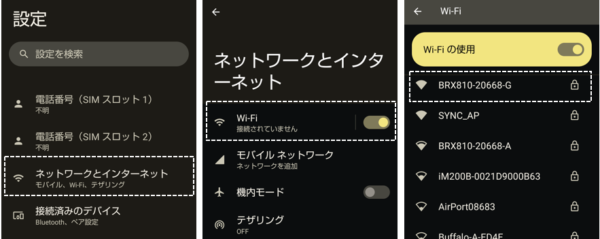
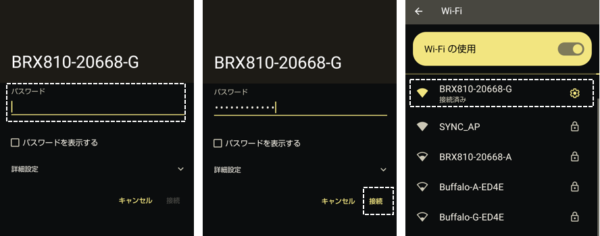
Wi-Fi接続してから実行すること
・システムアップデートの確認
【設定】⇒【システム】⇒【システムアップデート】

※最新でない場合は、更新します。
・プリインアプリの更新
ホーム画面の「Google Play」アプリアイコンを長押しして、「マイアプリ」をタップして、「すべて更新」をタップして、プリインアプリを最新にします。
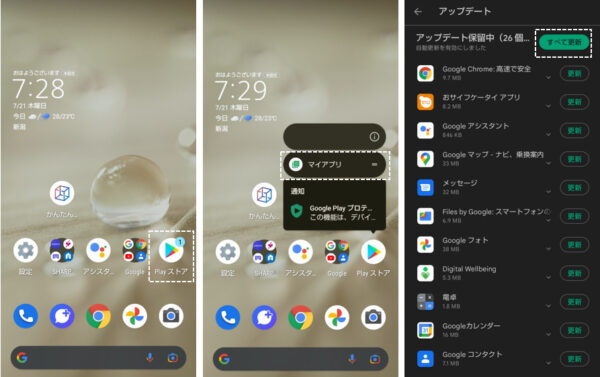
・追加アプリのダウンロード&インストール
Googleアプリを追加するように通知されているので、通知パネルをタップします。
「次へ」をタップすると、ダウンロードが始まります。
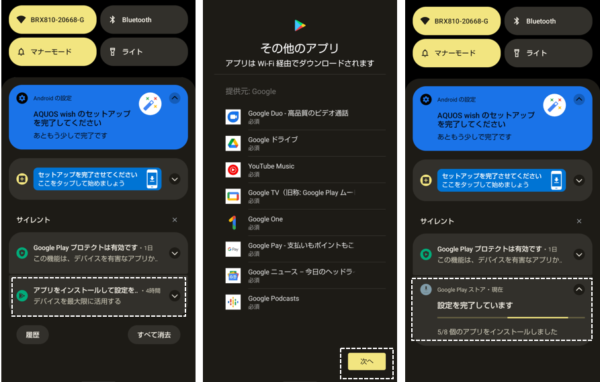
2)モバイルネットワーク接続(SIMカードの場合)
端末の左側面にあるSIMカードスロットを引き出して、SIMカードをセットして元に戻します。

端末とSIMカードを同じキャリア等から購入している場合は、アクセスポイントの設定は不要で、即使用可能です。
注意ポイント
SIMロックはされていませんが、他社のSIMカードを利用する場合は、一部のサービス・機能が制限される場合があります。
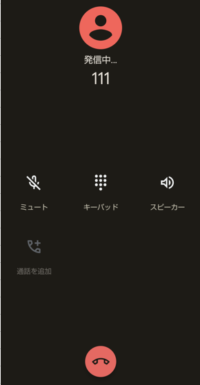 | 念のために、発信テストをすれば完璧です。 |
3)パスワードの設定
パスワードの設定と指紋登録を行います。
4)Googleアカウントへのログイン
【設定】⇒【パスワードとアカウント】⇒【Google】⇒【Googleログイン】画面で、メールアドレスとパスワードを入力⇒【2段階認証プロセス】を実行⇒【Google利用規約】に同意⇒【Googleサービス】に同意⇒これで、Googleアカウントの登録完了です。

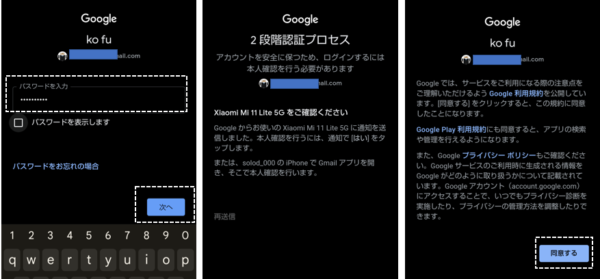
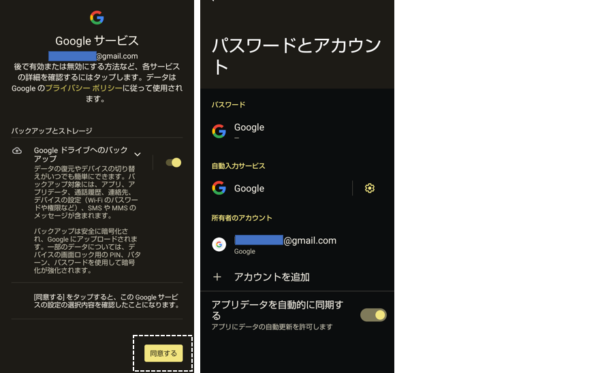
5)旧端末からのデータの引継ぎ
※別途記事予定
